Täpselt nagu eelkäijad, ei luba Windows 10 ka kaustu tegumiribale kastist välja kinnitada. Microsoft lisas küll võimaluse kaustade kinnitamiseks tegumiribale Windows 10 esimeses eelvaatejärjekorras, kuid see funktsioon ei kuulu Windows 10 lõpliku järgu hulka.
Kuigi pääsete juurde sageli kasutatavatele failidele ja kaustadele, paremklõpsates tegumiribal Exploreri või failiuurija ikoonil, ei lase Windows 10 kasutajatel kaustu tegumiribale kastist välja kinnitada.

Operatsioonisüsteemides Windows 7 ja Windows 8/8.1, tuli luua käivitatav fail (.exe) ja seejärel muutke tee nimi soovitud kaustaks või kasutage kolmanda osapoole utiliite, näiteks tegumiriba Pinnerit, et kaust kinnitada tegumiribale Windows 7 ja Windows 8. Kaustade kinnitamiseks tegumiriba juhendisse saate lugeda kõiki kolme viisi, et teada saada kõiki võimalusi kausta lisamiseks tegumiribale Windows 8/8.1.
Kaustade lisamine tegumiribale Windows 10-s
Õnneks on kaustade kinnitamine Windows 10 tegumiribale võimalik ilma kolmandate osapoolte utiliitide abita. Näiteks võite kinnitada allalaadimised, pildid, videod ja kõik muud kaustad, millele sageli juurde pääsete, saab kinnitada tegumiribale. Selle meetodi teine eelis on see, et saate need kinnitatud kaustad avada klaviatuuri otseteedega (Windows + 1-9). Järgige alltoodud juhiseid, et kaust hõlpsasti Windows 10 tegumiribale kinnitada.
1. meetod
See on kõige lihtsam lahendus kausta kinnitamiseks Windows 10 tegumiribale.
Samm 1: Paremklõpsake kaustal, mille soovite tegumiribale kinnitada, klõpsake käsul Saada ja seejärel klõpsake Töölaual (loo otsetee), et luua töölaual kausta otsetee.

Tehke sama protseduuri ka siis, kui kaust, mille soovite tegumiribale kinnitada, asub tegumiribal. Looge ja looge sellest otsetee.
2. samm: Kui kausta otsetee on töölaual, paremklõpsake kausta otseteel ja seejärel klõpsake sama avamiseks Atribuudid.
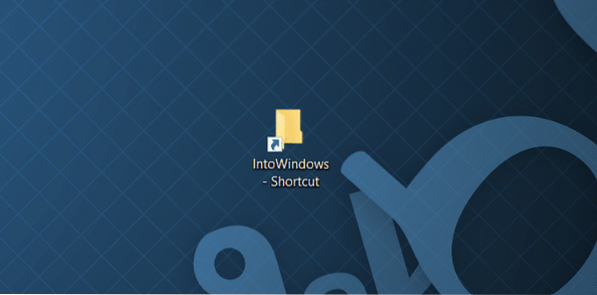

3. samm: Klõpsake vahekaardi Otsetee jaotises Sihtmärk (vt pilti allpool) lisage Exploreri kirje vahetult enne tegelikku sihtmärki. Veenduge, et Exploreri ja tegeliku sisestuse vahel oleks tühik, nagu on näidatud alloleval pildil.
Näiteks kui tegelik sihtmärk on „C: \ IntoWindows“, peate selle muutma „Explorer C: \ IntoWindows“.
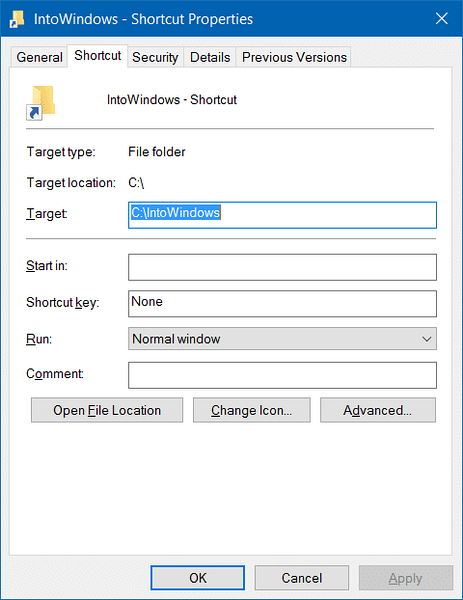
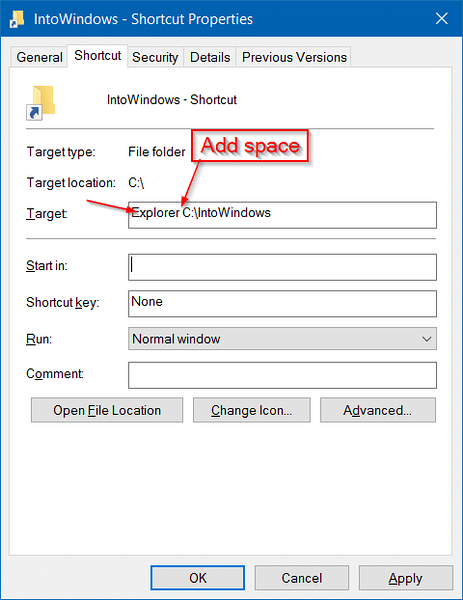
Kui olete valmis, klõpsake nuppu Rakenda.
4. samm: Nüüd lohistage tegumiribale kinnitamiseks otsetee tegumiribale. Otsetee tegumiribale kinnitamisel kuvatakse tegeliku kaustaikooni asemel File Exploreri ikoon.
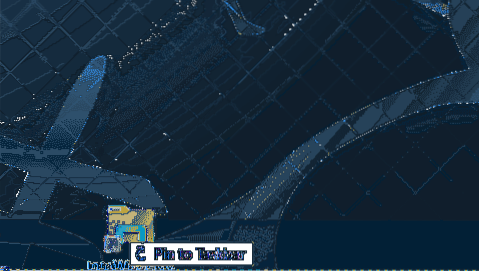
Kui soovite muuta otsetee kaustaikooni, paremklõpsake töölaual otseteel, klõpsake vahekaardi Otsetee all käsku Atribuudid, klõpsake nuppu Muuda ikooni, valige ikoon, klõpsake nuppu OK ja seejärel nuppu Rakenda. Lõpuks kinnitage see tegumiribale. See on kõik!
2. meetod
UUENDAMINE: See meetod ei tööta enam Windows 10 RTM-i järgus (10240 ja uuemad). Kaustade tegumiribale kinnitamiseks järgige 1. meetodi juhiseid.
Kausta kinnitamiseks tegumiribale Windows 10-s järgige lihtsalt alltoodud juhiseid:
Samm 1: Esmalt navigeerige asukohta, kus asub kaust, mille soovite tegumiribale kinnitada. Pange tähele, et te ei saa tegumiribale korraga mitu kausta kinnitada. Valige korraga ainult üks kaust.
2. samm: Järgmisena paremklõpsake kaustal, mille soovite tegumiribale kinnitada, ja seejärel klõpsake valikut Kinnita alustamiseks. See toiming kinnitab kausta menüüsse Start või avakuvale.
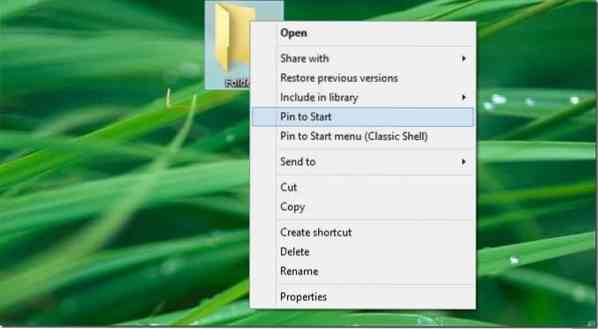
3. samm: Kui kaust on menüüs Start / Start, paremklõpsake kaustapaanil ja klõpsake kausta tegumiribale kinnitamiseks nuppu Kinnita tegumiribale. See selleks!
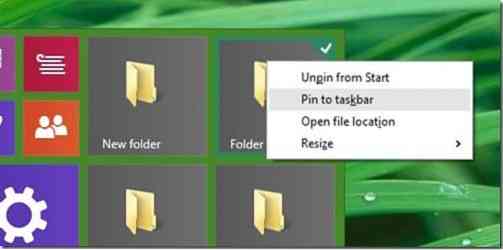
Nagu olete märganud, ei kuvata kaustal paremklõpsamisel suvandit Kinnita tegumiribale, kuid kui paremklõpsate menüü Start / Alusta kausta paani, kuvatakse suvand Kinnita tegumiribale. Kausta kontekstimenüü suvand Kinnita tegumiribale oleks olnud vinge.
Samuti võib teile huvi pakkuda, kuidas prügikastiikoon hõlpsalt Windows 10 juhise tegumiribale kinnitada.
 Phenquestions
Phenquestions


